Cinamon

Tutorial original aqui
Merci Roserika de m'avoir autorisé à traduire tes tutoriels
Gracias Roserika por dejarme traducir tus tutoriales
Tanto el tutorial como su traducción están registrados en Twi
Tutorial escrito el 6 de noviembre de 2011.
Están prohibidos su copia y reproducción
Todo parecido con otro tutorial no será más que pura coincidencia
Material:
Tubes :
1 tube fée papillon
1 tube décors
1 tube texte
1 tube chess
Archivos que debes instalar en tu Psp
1 gradiente
Filtros:
extravaganza
flaming pear
Plugins AB 07
simple
Puedes encontrar la mayor parte de los filtros aqui
El sitio de Roserika con sus filtros aqui
Este tutorial ha sido realizado con el psp X2 corel. Puedes realizarlo con versiones anteriores
Los tubes e imágenes son de la colección personal de Roserika.
Por favor mantén intacto el copy
Si estais listos podemos comenzar
Abrir todos los tubes en el Psp. Duplicarlos (shift+D) y cerrar los originales
Si quieres puedes ayudarte de la regla para situarte en la realización del tutorial
Marcador (Arrastra con el raton)

Etapa 1
Abrir un nuevo paño transparente de 1200x900 pixels
Abrir la Paleta de materiales
Colocar en Primer Plano el gradiente Corel_06_019
Estilo_ Lineal Angulo_ 0 Repeticiones_ 0 Invertido_ Seleccionado
En Segundo Plano colocar el color negro
Llenar con el color negro
Capas_ Nueva capa de trama
Llenar con el gradiente
Efectos_ Complementos_ AB 07/ Break Out Randomly
Valores por defecto
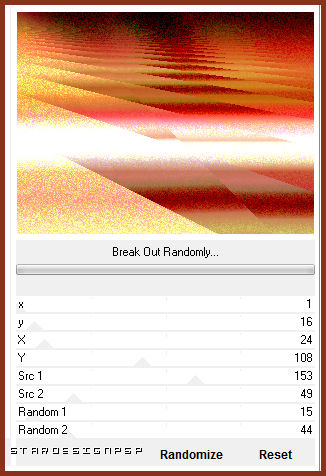
Capas_ Modo de capas_ Diferencia
(de momento no vas a ver el efecto)
Activar la herramienta de selección_ Rectángulo_ Personalizada
Con los siguientes valores
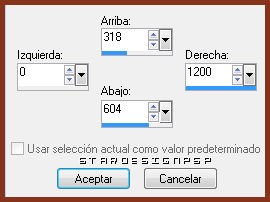
Edición_ Cortar
Selecciones_ Anular selección
Etapa 2
Activar el tube féepapillon 1
Edición_Copiar
Regresar a vuestro trabajo
Capas_ Nueva capa de trama
Selecciones_ Seleccionar todo
Edicion_ Pegar en la selección
Selecciones_ Anular selección
Ajustar_ Desenfocar_ Desenfoque Radial
Ver captura
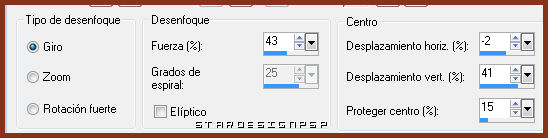
Efectos_ Efectos de la Imagen_ Mosaico integrado
Valores según captura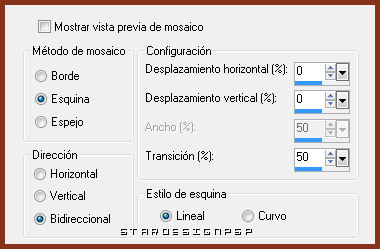
Etapa3
Capas_ Duplicar
Efectos_ Complementos_ Extravaganza/ Shoutin !
Valores por defecto
Efectos_ Complementos_ Flaming Pear/ Flood
Valores según captura
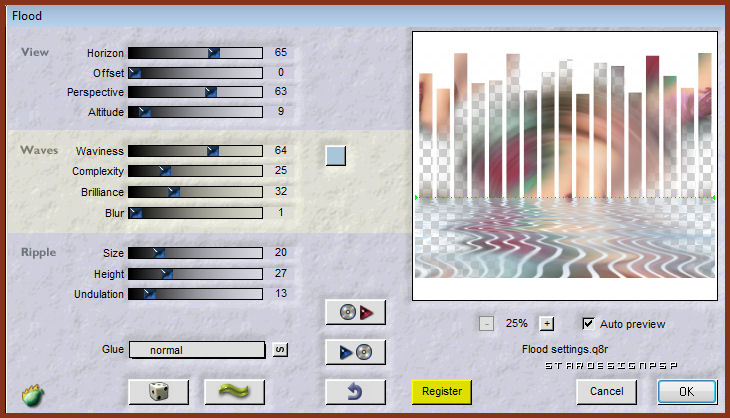
Activar la herramienta de selección_ Rectángulo_ Personalizada
Con los siguientes valores

Edición_ Cortar
Selecciones_ Anular selección
Etapa 4
Situaros sobre la capa de debajo
Capas_ Organizar_ Enviar al frente
Efectos_ Complementos_ Extravaganza/ Shoutin !
Valores según captura
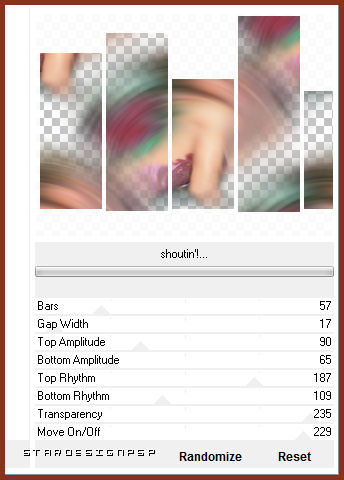
Efectos_ Complementos_ Extravaganza_ plastic surgery
Valores por defecto
Imagen_ Cambiar de tamaño_ Redimensionar al 80%
Todas las capas sin seleccionar
Efectos_ Efectos de la imagen_ Desplazamiento
Desplazamiento Horizontal_ 0
Desplazamiento Vertical_ 170
Transparente_ Seleccionado
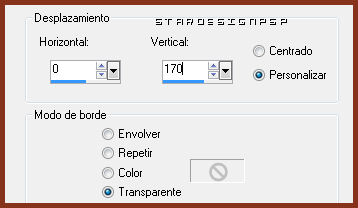
Capas_ Modo de capas_ Luz Fuerte
Etapa 5
Activar la herramienta de selección_ Rectángulo_ Personalizada
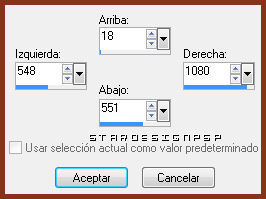
Efectos_ Efectos de la Imagen_ Enrollar página
Color #c0c0c0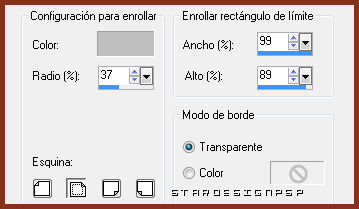
Selecciones_ Anular selección
Capas_ Fusionar visibles
Etapa 6
Capas_ Duplicar
Efectos_ Complementos_ Simple/ Pizza slice mirror
Activar la herramienta de selección_ Rectángulo_ Personalizada
Con los siguientes valores

Selecciones_ Invertir
Edición_ Cortar
Selecciones_ Anular selección
Imagen_ Cambiar de tamaño_ Redimensionar al 50%
Todas las capas sin seleccionar
Imagen_ Rotación_ Rotación Libre_ 90º a la izquierda

Efectos_ Efectos de la imagen_ Desplazamiento
Desplazamiento Horizontal_ 368
Desplazamiento Vertical_ 278
Transparente_ Seleccionado
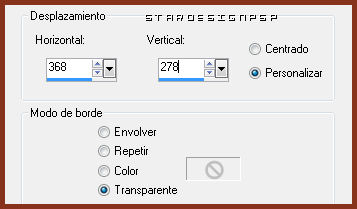
Etapa 7
Efectos_ Efectos de Reflexión_ Resonancia
Valores según captura
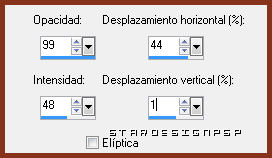
Efectos_ Efectos 3D_ Sombra en el color negro
1_ 0_ 100_ 9
Activar el tube décors
Edición_Copiar
Regresar a vuestro trabajo
Edición_ Pegar como nueva capa
Colocar en el lado de la derecha
Ver modelo final
Etapa 8
Activar el tube chess
Edición_Copiar
Regresar a vuestro trabajo
Edición_ Pegar como nueva capa
Colocar en la parte inferior derecha
Ver modelo final
Activar el tube texte
Edición_Copiar
Regresar a vuestro trabajo
Edición_ Pegar como nueva capa
Colocar en la parte superior hacia la derecha
Ver modelo final
Activar el tube fée papillon 2
Regresar a vuestro trabajo
Edición_ Pegar como nueva capa
Colocar en la parte inferior izquierda
Ver modelo final
Etapa 9
Capas_ Fusionar visibles
Edición_ Copiar
Imagen_ Cambiar de tamaño_ Redimensionar al 90%
Todas las capas sin seleccionar
Activar la varita mágica_ Seleccionar el borde transparente
Edición_ Pegar en la selección
Efectos_ Efectos de Reflexión_ Trama
Valores según captura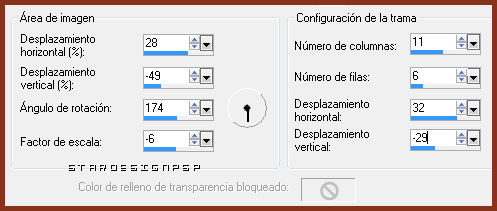
Efectos_ Efectos 3D_ Biselado interior
Valores según captura
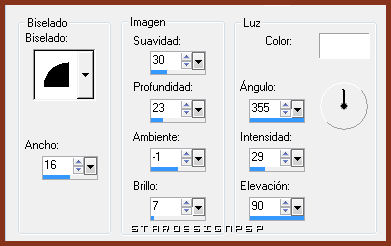
Capas_ Nueva capa de trama
Llenar con el color negro
Selecciones_ Modificar_ Contraer_ 2 pixeles
Edición_ Cortar
Selecciones_ Anular selección
Capas_ Fusionar todo
Solo falta añadir nuestra firma en nueva capa si así lo deseas
Guardar en formato Jpg optimizado
Vuestro trabajo ha terminado. Espero que os haya gustado tanto como a Roserika realizarlo.
Os agradezco que me hayáis acompañado hasta el final, y os espero en el próximo tutorial.
©todos los derechos reservados


